Як виправити помилку сервера в магазині Google Play
Різне / / November 28, 2021
Кожен користувач телефону Android знає важливість Google Play Store. Це централізований центр для всіх можливих програм для ваших смартфонів, а також ігор, фільмів і книг. Хоча існують інші варіанти завантаження різних програм, жоден з них не забезпечує безпеку та легкість, які пропонує Google Play Store.
Однак іноді ви можете зіткнутися з «Помилка сервераGoogle Play Store», і мати справу з цим може розчарувати. На екрані відображається помилка сервера разом із опцією «Повторити». Але що робити, якщо повторна спроба не вирішує проблему?
Якщо ви стикаєтеся з цією проблемою на своєму смартфоні, ви потрапили в потрібне місце. Ми пропонуємо вам корисний посібник, який допоможе вам виправити «Помилка сервера» в магазині Google Play. Ви повинні дочитати до кінця, щоб знайти найкраще рішення для цього.
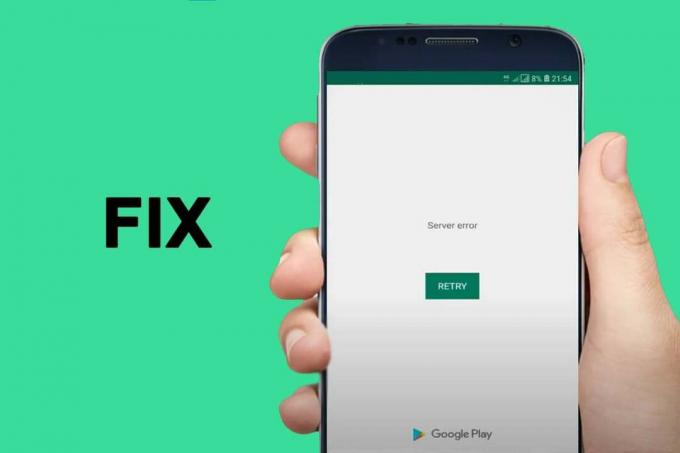
Зміст
- Як виправити помилку сервера в магазині Google Play
- Спосіб 1. Перевірте підключення до мережі
- Спосіб 2. Очистіть кеш і дані магазину Google Play
- Спосіб 3. Перезавантажте свій смартфон
- Спосіб 4: примусово зупинити Google Play Store
- Спосіб 5. Видаліть оновлення з Google Play Store
- Спосіб 6. Видаліть свій обліковий запис Google
Як виправити помилку сервера в магазині Google Play
Існують різні методи виправлення Помилка серверу у магазині Google Play. Ви повинні спробувати наведені нижче методи один за одним, поки проблема не буде вирішена:
Спосіб 1. Перевірте підключення до мережі
Підключення до мережі може спричинити повільну роботу магазину додатків, оскільки для цього потрібне належне підключення до Інтернету. Якщо ви використовуєте мережеві дані/мобільні дані, спробуйте увімкнути-вимкнути «Режим польоту’ на своєму пристрої, виконавши ці прості дії:
1. Відкрийте свій мобільний "Налаштування» і торкніться «З'єднання” зі списку.

2. Виберіть «Режим польоту” варіант і Увімкніть його натиснувши кнопку поруч із ним.
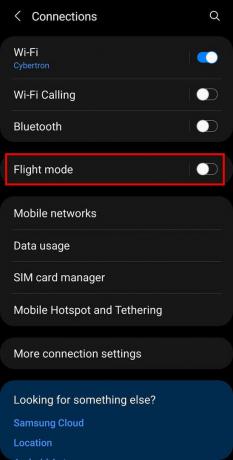
Режим «Політ» вимкне з’єднання Wi-Fi і Bluetooth.
Ви повинні вимкнути «Режим польоту», знову натиснувши перемикач. Цей трюк допоможе вам оновити мережеве підключення на вашому пристрої.
Якщо ви перебуваєте в мережі Wi-Fi, ви можете перейдіть на стабільне з’єднання Wi-Fi, виконавши наведені нижче дії.
1. Відкрити мобільний "Налаштування» і торкніться «З'єднання” зі списку.
2. Торкніться кнопки поруч із Wi-Fi і підключіться до найшвидшого доступного мережевого з’єднання.

Спосіб 2. Очистіть кеш і дані магазину Google Play
Збережений кеш може викликати проблеми під час роботи Google Play Store. Ви можете видалити кеш-пам'ять, виконавши наведені нижче дії.
1. Відкрийте свій мобільний «Налаштування» і торкніться «Програми” зі списку.

2. Виберіть «Google Play Store” зі списку програм, встановлених на вашому смартфоні.
3. На наступному екрані торкніться «Зберігання” варіант.
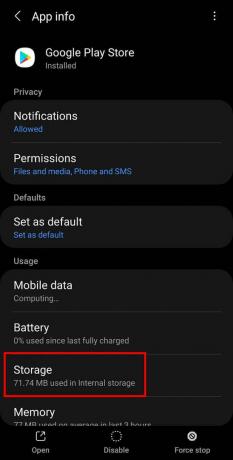
4. Нарешті, натисніть на «Очистити кеш", а потім "Очистити дані” варіант.
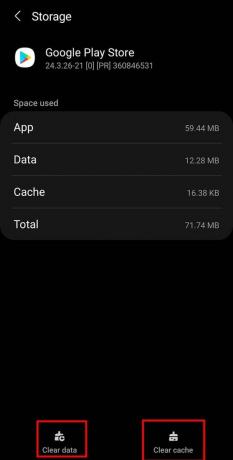
Після очищення кешу вам слід перезапустити Google Play Store, щоб перевірити, чи він працює належним чином чи ні.
Читайте також:15 найкращих альтернатив магазину Google Play (2021)
Спосіб 3. Перезавантажте свій смартфон
Ви завжди можете перезавантажити свій пристрій, коли відчуваєте, що ваш смартфон не відповідає. Аналогічно, ви можете виправити «Помилка серверу’ в Google Play Store, просто перезавантаживши пристрій.
1. Утримуйте і утримуйте потужність кнопку вашого смартфона.
2. Натисніть на «Перезапустіть” і зачекайте, поки ваш телефон перезавантажиться.

Спосіб 4: примусово зупинити Google Play Store
Примусова зупинка — ще один варіант, який виявився корисним у виправленні «Помилка серверу’. Щоб примусово зупинити Google Play Store, потрібно виконайте наведені нижче дії:
1. Відкрийте свій мобільний «Налаштування» і торкніться «Програми” з наведеного списку.
2. Торкніться і виберіть «Google Play Store” зі списку програм, встановлених на вашому пристрої.
3. Натисніть на «Примусова зупинка” доступний у нижньому правому куті екрана.

Після примусової зупинки спробуйте перезапустити Google Play Store. Помилка сервера в магазині Google Play вже мала бути виправлена. Якщо ні, спробуйте наступний варіант.
Читайте також:Завантажте та встановіть Google Play Store вручну
Спосіб 5. Видаліть оновлення з Google Play Store
Регулярні оновлення програми можуть виправити наявні помилки та надати вам кращий досвід використання програми. Але якщо ви нещодавно оновили Google Play Store, можливо, це спричинило «Помилка серверу’, щоб з’явитися на екрані. Ти можеш видаліть оновлення Google Play Store, просто виконавши такі дії:
1. Перш за все, відкрийте свій мобільний «Налаштування» і торкніться «Програми” зі списку.
2. Тепер виберіть «Google Play Store” зі списку встановлених програм.
3. Натисніть на «Вимкнути” доступна на вашому екрані.

4. Після видалення останніх оновлень; той самий параметр перетвориться на «Увімкнути.”
5. Натисніть на «Увімкнути” і вихід.
Google Play Store оновиться автоматично, і ваша проблема буде вирішена.
Спосіб 6. Видаліть свій обліковий запис Google
Якщо жоден із вищезгаданих методів не працює, ви повинні спробувати цей чудовий трюк, щоб виправити Google Play Store Помилка серверу. Все, що вам потрібно зробити, це видалити свій обліковий запис Google зі свого пристрою, а потім увійдіть знову. Ти можеш видалити будь-який обліковий запис Google з пристрою, виконавши ці прості дії:
1. Відкрийте свій мобільний «Налаштування» і торкніться «Облікові записи та резервне копіювання” або “Користувачі та облікові записи” з наведеного списку.
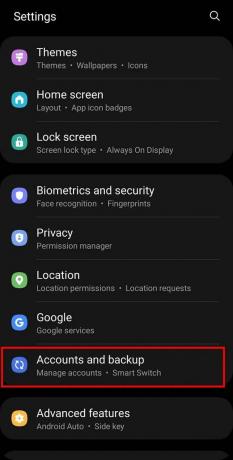
2. Тепер натисніть на «Керувати обліковим записом” на наступному екрані.
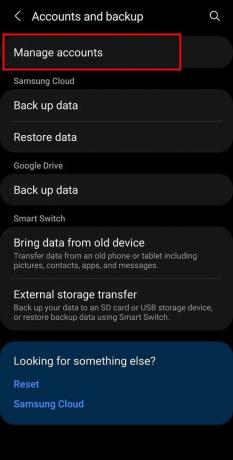
3. Тепер виберіть свій обліковий запис Google із наведених варіантів.

4. Нарешті, натисніть на «Видалити обліковий запис” варіант.
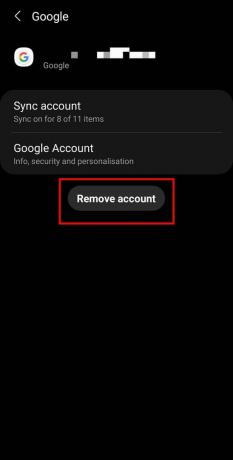
5. Увійдіть у свій обліковий запис Google знову і перезапуститиGoogle Play Store. Проблема, безумовно, має бути вирішена зараз.
Рекомендовано:
- Як отримати відшкодування за покупки в магазині Google Play
- Виправити проблему з додаванням учасників на GroupMe
- Як видалити історію клавіатури на Android
- Як позбутися оновлення Snapchat на Android
Сподіваємося, що цей посібник був корисним і ви змогли виправити ситуацію Помилка серверу в Google Play Store. Будемо дуже вдячні, якщо ви поділитеся своїми цінними відгуками в розділі коментарів.



